از ویژگیهای بارز وردپرس، دیدگاههایی است که باعث ایجاد تعامل بین کاربران سایت با نویسنده و همچنین با کاربران دیگر میشود. اما نمایش و دیگر مشخصات نظرات، برای خود دارای تنظیماتی است که در این قسمت از آموزش وردپرس با تنظیمات گفت و گوها در وردپرس در خدمت شما هستم.
تنظیمات گفت و گوها همانطور که انتظار داریم، باید در زیربخش تنظیمات از نوار کناری پیشخوان وردپرس باشد. بنابراین روی این پیوند کلیک کنید تا به صفحۀ تنظیمات گفت و گوها منتقل شوید.
گزینههای پیشفرض نوشته
گزینههایی که برای هر نوشته به صورت یکجا تنظیم میشوند در این قسمت قرار گرفتند. کارکرد هر کدام به این ترتیب است:
- کوشش برای آگاه کردن همهی وبلاگهایی که پیوندشان در این نوشته است: اگر این مورد را فعال کنید، زمانی که در نوشتههای شما پیوندی به یک سایت یا وبلاگ دیگری وجود داشته باشد، در قسمت نظرات آن سایت یک پیوند به نوشتۀ شما داده خواهد شد. این کار به صورت خودکار توسط وردپرس انجام خواهد شد. حتی اگر این گزینه فعال باشد، با پیوند کردن یک مقاله به نوشتهای از سایت خودتان، خواهید دید که یک نظر همراه با پیوند در نوشتۀ مقصد به نوشتۀ مبدأ به صورت خودکار ظاهر میشود.
- پذیرفتن بازتاب از دیگران (بازتاب فرستادن): با فعال بودن این گزینه، دیگران با پیوند دادن به شما در مقالات خودشان، میتوانند در سایت وردپرسی شما یک پیوند برگشتی از طریق قسمت نظرات به وبلاگ خودشان بگیرند. این کار هم به صورت خودکار انجام میشود.
- اجازهی گذاشتن دیدگاه برای نوشتههای تازه: با فعال بودن این گزینه به صورت پیشفرض همۀ نوشتههای سایت شما قابلیت گرفتن نظر از کاربران را دارند و به اصطلاح نظرات آنها باز خواهد بود. البته برای تک تک نوشتهها میتوان در زمان انتشار آنها رویشان کنترل داشت که نظرات برای آنها باز باشد یا بسته.
دیگر تنظیمات دیدگاهها
دیگر تنظیمات نحوۀ نمایش دیدگاهها در صفحات مقالات سایت شما در اینجا وجود دارد:
- نویسندهی دیدگاه باید نام و نشانی ایمیل خود را بنویسد: با فعال بودن این گزینه، وارد کردن نام و ایمیل نظر دهندگان واجب میشود.
- کاربران باید نامنویسی کرده باشند و وارد شده باشند تا بتوانند دیدگاهشان را بنویسند: همانطور که میدانید وردپرس یک سامانۀ چندکاربره است. اگر کاربران اجازۀ ثبت نام در سایت شما را داشته باشند و این مورد فعال باشد، فقط آنها میتوانند در نوشتههای سایت شما نظر بگذارند.
- بستن دیدگاهها در نوشتههای قدیمیتر از — روز بهصورت خودکار: برای اینکه پس از مدتی که نوشتۀ شما منتشر شد، قسمت نظرات به صورت خودکار بسته شود، این مورد را فعال کنید و عدد مورد نظر را در جعبۀ روبروی آن وارد کنید.
- فعالکردن دیدگاههای تودرتو با عمق دیدگاه: دیدگاههای تودرتو همان دیدگاههای جوابیه به نظرات دیگران است. میتوانید از این قسمت آنها را فعال یا غیر فعال کنید و تعداد آنها را هم تعیین نمایید.
- صفحهبندی دیدگاهها با — دیدگاه در هر صفحه و — صفحه بهصورت پیشفرض نشان دادهشود: از این مورد میتوانید فقط دیدگاههای نوشتهها را زمانی که از یک حد تجاوز کرد، صفحهبندی کنید. البته در بیشتر مواقع فعال کردن آن ضرورتی ندارد.
- نمایش دیدگاههای — در هر صفحه: اگر میخواهید دیدگاههای جدیدتر در صفحۀ اول نظرات به نمایش درآیند، مورد تازهتر را انتخاب کنید. در غیر این صورت کهنهتر را برگزینید. دقت کنید که این گزینه با مورد قبلی در ارتباط است.
برایم نامه بفرستید هرگاه
در این قسمت تعیین میکنید که در چه شرایطی برای شما نامهای به نشانی ایمیلی که در صفحۀ شناسنامه تعیین کردید ارسال شود.
- کسی دیدگاهی نوشته است: اگر کسی دیدگاهی نوشته باشد برای شما یک نامه ارسال خواهد شد.
- دیدگاهی نیازمند بررسی است: اگر دیدگاهها را طوری تنظیم کرده باشید که برای نمایش در سایت نیاز به تایید شما باشد، در این حالت وردپرس به شما نامهای ارسال خواهد کرد.
پیش از اینکه دیدگاهی نمایان شود
این تنظیمات کنترل بیشتری را روی ظاهر شدن نظرات پس از ارسال آنها در سایت به شما میدهند.
- دیدگاهها باید به صورت دستی تایید شوند: تمامی دیدگاهها، چه نظرات افرادی که بار اول دیدگاه گذاشتند و چه آنهایی که برای چندمین بار این کار را انجام میدهند، باید توسط مدیر پذیرفته شود. اگر فکر میکنید باید جواب تمامی نظراتی که در سایت شما گذاشته میشود را بدهید، بهتر است که این مورد را فعال کنید.
- نویسنده باید یک دیدگاه پذیرفته شده داشته باشد: با فعال بودن این گزینه، نظرات افرادی که بیش از یک بار در سایت شما نظر میگذارند بدون تایید به نمایش در خواهد آمد.
بررسی دیدگاه
از این قسمت به راحتی میتوانید مشخصات بیشتری را برای نظراتی که جفنگ هستند تعیین کنید تا وردپرس بهتر بتواند با آنها مبارزه کند.
- یک دیدگاه در صورت داشتن بیش از — پیوند…: عددی که تعیین میکنید، دیدگاههای با بیش از این مقدار پیوند به صف جفنگ هدایت خواهند شد.
- هنگامی که یک دیدگاه چنین واژههایی را در محتوا، نام، نشانی، ایمیل یا آیپی آن داشت، به صف بررسی برود: کلماتی را میتوانید در این جعبه وارد کنید که وردپرس با دیدن آنها در نظرات، آنها را به صف بررسی منتقل کند تا شما آنها را دستی بررسی کرده و تشخیص دهید که آیا نیاز به پاسخ دادن دارد یا باید به زبالهدان برود.
سیاهنامهی دیدگاهها
با وارد کردن عباراتی که به نظر شما بیشتر در نظرات جفنگ دیده میشوند، میتوانید به آکیسمت و وردپرس کمک کنید تا نظرات هرز را بهتر تشخیص دهند و شما را از شر آنها خلاص کنند.
- هنگامی که یک دیدگاه چنین واژههایی را در محتوا، نام، نشانی، ایمیل یا آیپی آن داشت٬ به نام جفنگ نشانهگذاری شود: کلماتی را میتوانید در این جعبه وارد کنید که وردپرس با دیدن آنها در نظرات، آنها را به صف جفنگ منتقل کند. هر کلمه در یک خط.
نیمرخها
هر مخاطبی که در بخش نظرات سایت نظر میگذارد، میتواند برای خود یک عکس شخصی هم داشته باشد که در سایت www.gravatar.com تعیین کرده است و این عکس همراه با نظر وی به نمایش درخواهد آمد. به این تصاویر عکس نیمرخ گفته میشود. تنظیمات نمایش نیمرخها از این قسمت انجام میشود.
نمایش نیمرخ
- نمایش نیمرخها: اگر این گزینه فعال باشد، نیمرخها با مشخصات تنظیمات زیرین، در کنار نظر صاحب آن به نمایش در خواهند آمد.
بیشترین رتبهبندی
تصاویر نیمرخها بنا به محتویاتی که میتواند داشته باشد، توسط صاحب نیمرخ رتبهبندی میشود. رتبهبندی از این نظر که عکس وی در چه دستهای دستهبندی میشود. اگر شما از این بخش از تنظیمات گفت و گوها در وردپرس، یکی از این گزینهها را انتخاب کنید، در نمایش دیگر نیمرخها در سایت شما در قسمت نظرات اجتناب میشود.
نیمرخ پیشفرض
اگر شخصی دارای تصویر نیمرخ نبود، در این قسمت میتوانید تعیین نمایید که برای یکپارچه شدن حالت نمایش تمامی نظرات، چه عکسی برای آنها به نمایش درآید.
در انتها که پس از تکمیل این تنظیمات و بازنگری آنها کار شما تمام شد، باید روی ذخیرهی تغییرات کلیک کنید تا صفحه با ذخیره شدن تنظیمات انتخابی شما مجدداً بارگذاری شود. بدین صورت شما با تنظیمات گفت و گوها در وردپرس به صورت کامل آشنا شدید.

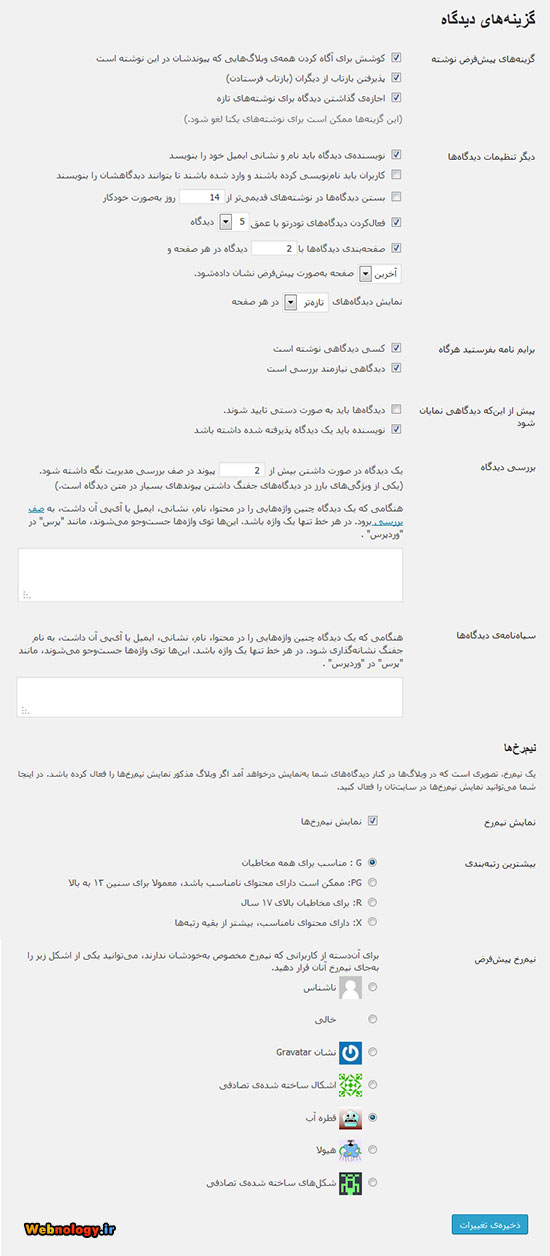


خیلی خوب بود خیلی
اما یه خورده به نظرم بخش نوشته نیاز به توضیح بیشتری داره
ابهامات :
مثلا اگر من در نوشته خود آدرس یک سایت ورد پرسی را درج کنم این اتفاق می افته یا هر سایتی
در مورد دوم :
سایت ورد پرسی من از کجا میفهمه کسی متنی از سایت کپی کرده تا عمل پینگ انجام بشه و اینکه این مورد چه فایده ای داره در صورتی که برای مخاطبان نمایش داده نمی شود
ممنون اگر موارد ابهام را توضیح بدی
ممنون از سایت خوبتون
من یه سوال داشتم.برای غیر فعال کردن تعداد دیدگاه ها که در زیر نوشته نشان داده می شود چکار باید بکنم.ممنون
اگر منظورتون این است که اصلاً دیدگاهی در زیر نوشتهها نشون داده نشود، در همین صفحۀ تنظیمات گفت و گوها، تیک “اجازهی گذاشتن دیدگاه باری نوشتههای جدید” رو بردارید. یا زمان انتشار نوشته اجازۀ گذاشتن دیدگاه رو برای همون نوشتۀ خاص غیر فعال کنید.
با سلام
چطور میشه تو وردپرس از انتشار خودکار نظرات نویسنده ها جلوگیری کرد؟
در واقع وقتی نویسنده تو سایته میتونه نظرات خودشو بدون تایید مدیر منتشر کنه و من میخوام انتشار هرنظری رو منوط به تایید مدیر کنم. حتانویسنده ها
لطفا راهنمایی بفرمایید
چرا جواب حسین آقا را نمیدید … سوال منم هست 😥 😥 😥
این کار توسط خود وردپرس نمیشه انجام داد. باید برای این کار به دنبال افزونه باشید . افزونه ای که برای مدیریت نظرات به صورت حرفه ای تر اقدام کنه.
باسلام و احترام
یک سوال از شما داشتم برخی از سایت ها بعد اینکه کاربر یک دیدگاه میگذارد قبل از تایید و یا پاسخ دادن به آن یک ایمیل یک ایمیل تشکر برای کاربر ارسال می شود می خواستم بدانم اطلاع دارید که چطوری یا احیانا با چه افرونه ای این کار را می کنند
با تشکر
سلام؛ هم افزونه برای این کار هست که دقیقاً الان اسمش رو به یاد ندارم.
اما پست ارسال ایمیل در وردپرس برای وقایع مختلف رو مطالعه کنید. حتماً به کارتون خواهد آمد.
به غیر از اونم با استفاده از قلاب های وردپرس می تونید دستی توی فایل functions.php این کار رو خودتون بکنید.